1. 使用`fileroller`或`ark`(如果您的桌面环境支持): 在图形用户界面中,右键点击ISO文件,然后选择“打开方式” > “文件管理器”或“归档管理器”。 这将打开一个窗口,显示ISO文件中的内容,您可以从中提取文件。
2. 使用`mount`命令: 打开终端,输入以下命令来挂载ISO文件: ```bash sudo mount o loop /path/to/your/file.iso /mnt/iso ``` 这会将ISO文件挂载到`/mnt/iso`目录。您可以通过`cd`命令进入该目录,然后使用`cp`或`mv`命令将文件复制到其他位置。
3. 使用`7z`命令: 如果您安装了`p7zip`,可以使用以下命令来解压ISO文件: ```bash 7z x /path/to/your/file.iso ``` 这将解压ISO文件到当前目录。
4. 使用`unzip`命令: 如果ISO文件实际上是一个ZIP文件(虽然通常ISO文件不是),您可以使用`unzip`命令: ```bash unzip /path/to/your/file.iso ```
5. 使用`dd`命令: 如果您想要将ISO文件中的内容复制到USB驱动器或其他介质上,可以使用`dd`命令: ```bash sudo dd if=/path/to/your/file.iso of=/dev/sdX bs=4M ``` 请注意,`/dev/sdX`是您的USB驱动器的设备文件,您需要根据实际情况替换它。
请根据您的具体需求选择合适的方法。如果您是在创建一个可启动的USB驱动器,通常建议使用`dd`命令。如果您只是想要查看或提取ISO文件中的内容,使用`mount`或图形归档管理器可能更方便。
Linux下ISO文件的解压方法详解
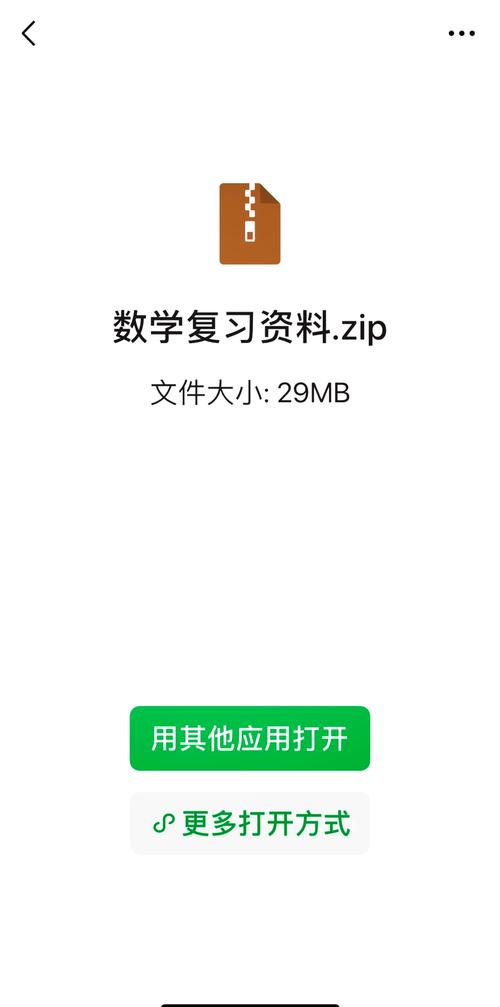
ISO文件是一种常见的磁盘镜像文件格式,常用于存储操作系统、软件安装包等。在Linux系统中,解压ISO文件有多种方法,以下将详细介绍几种常用的解压ISO文件的方法。
ISO文件格式是一种标准的磁盘镜像格式,它能够将光盘、硬盘等存储介质上的数据完整地复制到文件中。ISO文件通常用于分发软件、操作系统等,用户可以通过ISO文件来安装或运行软件。
在Linux系统中,可以使用`mount`命令来解压ISO文件。以下是一个简单的示例:
sudo mount -o loop /path/to/your.iso /mnt/iso
这条命令会将ISO文件挂载到`/mnt/iso`目录下。挂载完成后,你可以像访问普通目录一样访问ISO文件中的内容。
虽然ISO文件不是压缩文件,但有些ISO文件中包含了压缩的文件。在这种情况下,可以使用`unzip`命令来解压这些文件。以下是一个示例:
unzip /path/to/your.iso
这条命令会尝试解压ISO文件中的所有压缩文件。如果ISO文件中包含多个压缩文件,你可能需要指定压缩文件的路径。
Linux系统中有很多解压缩工具,如`7z`、`unrar`等。以下是一个使用`7z`工具解压ISO文件的示例:
sudo 7z x /path/to/your.iso -o/output/directory
这条命令会将ISO文件中的内容解压到指定的输出目录。`-o`选项用于指定输出目录。
VirtualBox:一款开源的虚拟化软件,支持多种操作系统。
VMware:一款商业虚拟化软件,功能强大。
QEMU:一款开源的虚拟化软件,支持多种操作系统。
以VirtualBox为例,以下是如何使用VirtualBox来解压ISO文件的步骤:
打开VirtualBox,点击“新建”按钮创建一个新的虚拟机。
在“创建虚拟机”窗口中,选择操作系统和虚拟机类型,然后点击“下一步”。
在“分配内存”窗口中,设置虚拟机的内存大小,然后点击“下一步”。
在“存储”窗口中,选择“添加存储”选项,然后选择ISO文件作为虚拟光驱的镜像文件。
完成虚拟机的创建后,启动虚拟机,就可以在虚拟光驱中访问ISO文件中的内容了。
在Linux系统中,解压ISO文件有多种方法,包括使用`mount`命令、`unzip`命令、解压缩工具以及虚拟光驱软件等。根据你的需求选择合适的方法,可以轻松地解压ISO文件并访问其中的内容。









